카페24 워드프레스 블로그 만들기, 초간단 워드프레스 설치
누구나 따라할 수 있는 손쉽게 워드프레스 블로그 만드는 법을 소개하려 합니다.
먼저 워드프레스 블로그를 만드는 순서를 간단하게 소개한다. 필자는 호스팅 사이트를 카페24로 선택했지만, 혹시 어떤 호스팅 사이트를 선택해야할지 고민 중이시라면(다른 호스팅업체인 클라우드웨이즈, 가비아 등등) , 이전 글을 참고해서 보고 오셔도 좋을 것 같다.
카페24로 워드프레스 블로그 만들기
- 1.카페24 홈페이지로 들어간다.
- 2.카페24 회원가입을 한다.
- 3.카페24 상단에 워드프레스를 클릭한다.
- 4.워드프레스창 하단에 요금제중에 ‘빌드업'(월1100원)선택해 신청하기를 누른다
- 5.관리자정보창에 FTP,SSH,DB 비밀번호와 관리자유선전화를 작성한다.
- 6. 빌드업 요금제를 결제한다.
- 7.카페24 상단에 도메인을 클릭한다.
- 8.원하는 도메인이름(홈페이지주소로서 영문으로 작성)을 지어 도메인검색을 한다.
- 9.원하는 도메인이름을 정했다면 도메인 종류를 선택해 결제를 진행한다. (.com / com.kr /.net / .co.kr 중에서 선택)
- 10.워드프레스 블로그가 생성된다.
- 11.cafe24 호스팅 관리- 도메인 연결관리 – SSL인증서 재요청 -선택체크후 대표도메인으로 변경한다.
- 12.호스팅 관리 – 기본관리 – 서비스사용현황 -운영사이트 – 사용자와,관리자에 자신의 도메인사이트주소를 확인한다.
- 13.자신의 도메인사이트를 들어가서 확인한다. (예시. www.apple77.com)
- 14.자신의 도메인사이트 운영창으로 들어간다. 도메인사이트+wp-admin (예시: www.apple77.com/wp-admin)
이젠 블로그 만드는 순서를 좀 더 보기 쉽게, 이미지로 보면서 아주 쉽게 설명드리려고 한다.
1. 카페24 홈페이지로 들어간다. www.cafe24.com
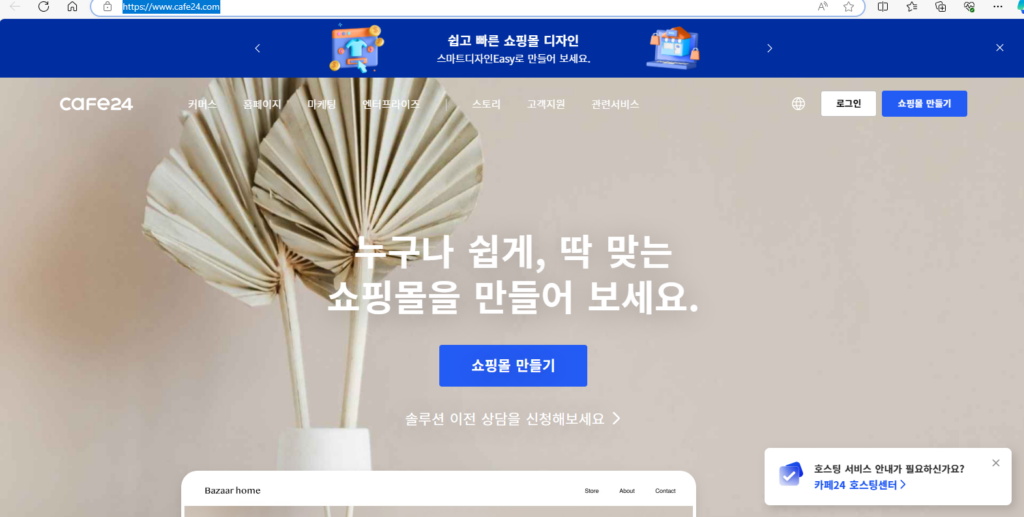
2. 카페24 회원가입을 한다.
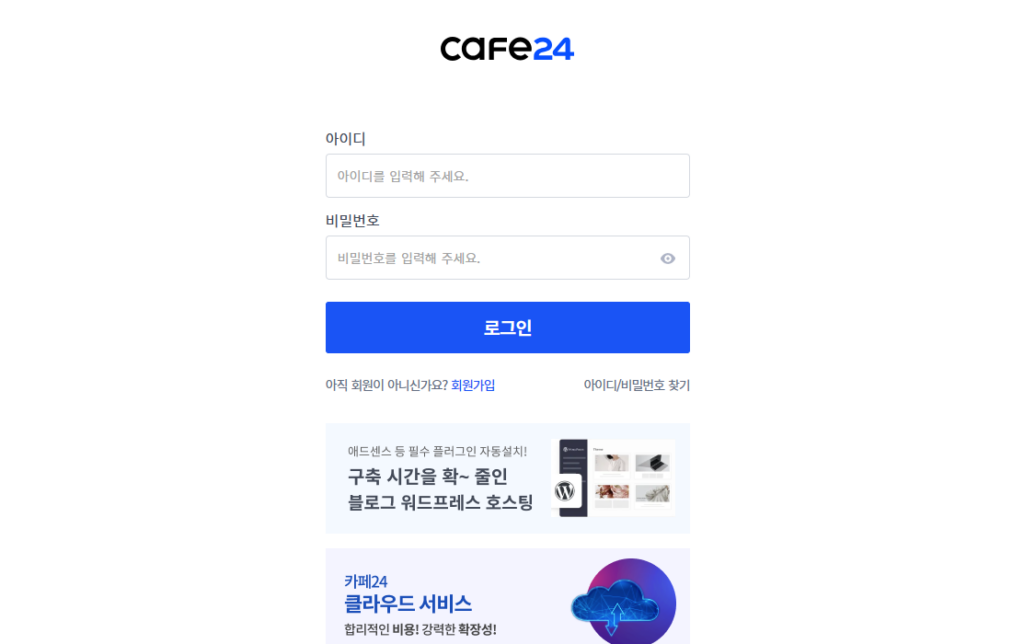
3. 카페24상단에 워드프레스를 클릭한다.
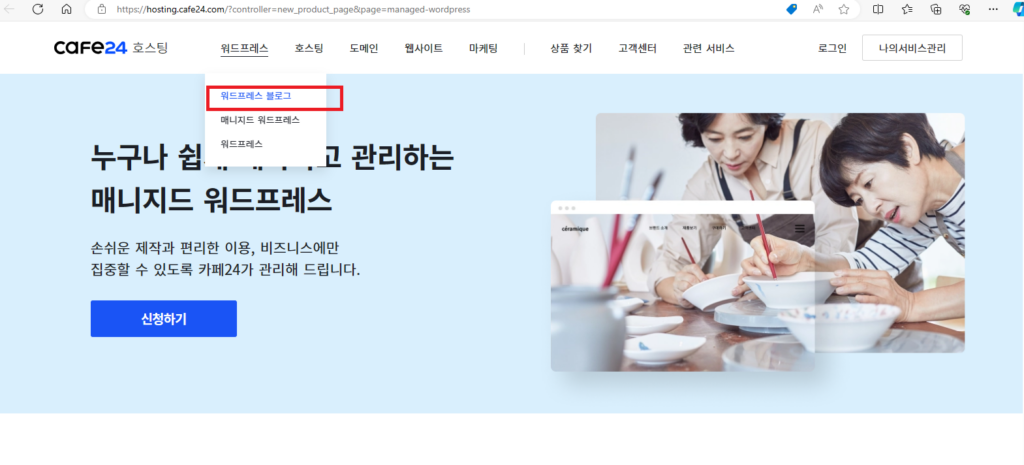
4. 워드프레스창 하단에 요금제중에 ‘빌드업'(월1100원)선택해 신청하기를 누른다.
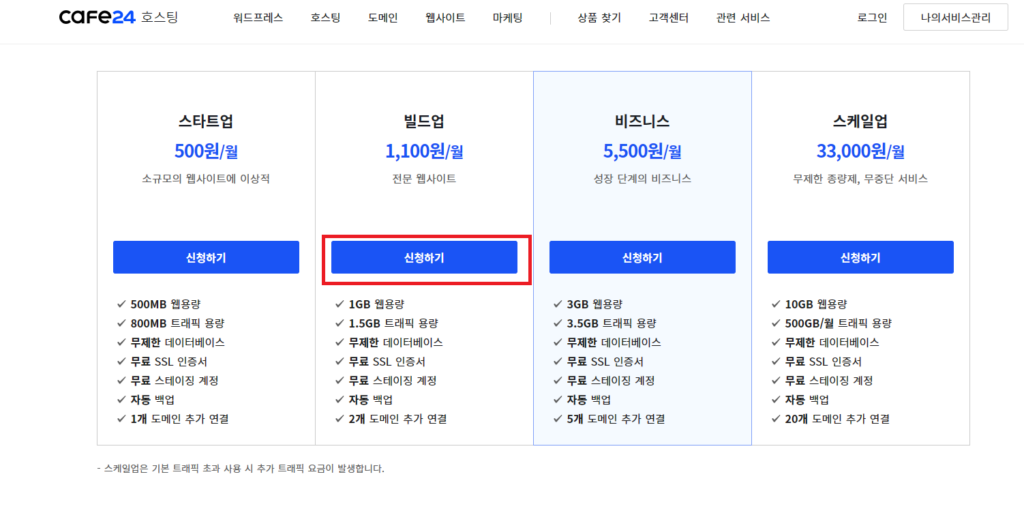
+초보자의 경우 빌드업으로 시작을 해보면서 글을 작성해보고 추후에 얼마든지 비즈니스로 갈아타는 것도 가능하다고 한다. (요금제에 따라 웹용량과 도메인 추가연결 개수의 차이가 있다.) 초보자에게는 빌드업이 적합!
여기서 도메인 추가 연결은 하나의 웹호스팅에 연결할 수 있는 블로그 수이다. 빌드업은 2개이다.
5. 관리자정보창에 FTP,SSH,DB 비밀번호와 관리자유선전화를 작성한다.
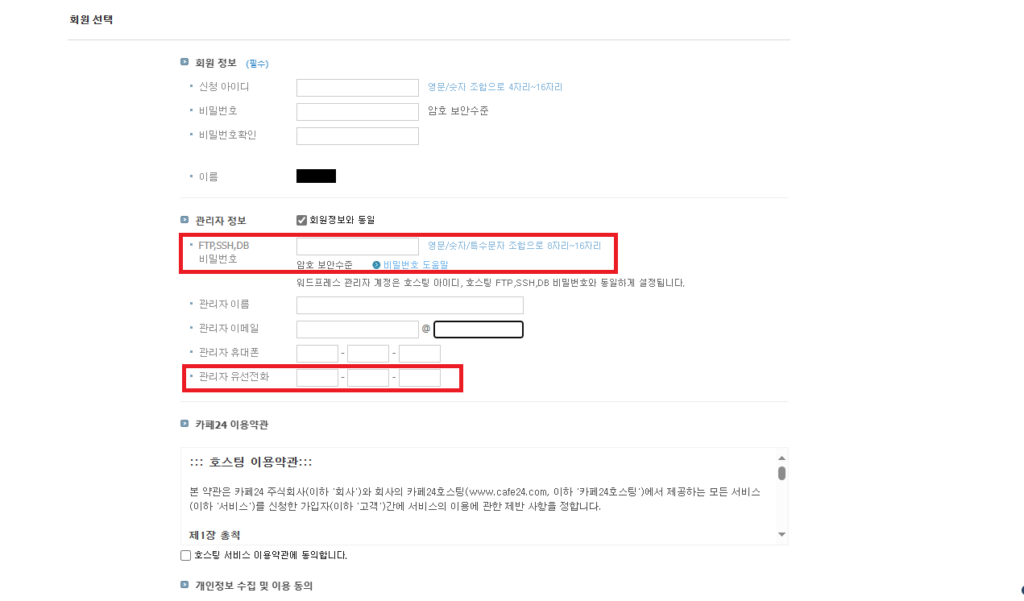
+요금제 신청하기를 클릭하면 이런 창이 뜬다. 여기서 꼭 기억해야 할 것은 FTP,SSH,DB 비밀번호이다.
이 비밀번호는 나중에 워드프레스 관리자 페이지(=내 개인블로그 홈페이지 관리자접속)를 접속할 때 입력해야 하는 비밀번호이니 잘 적어두고 꼭 기억해두자. (참고로 이 비번은 보안상으로도 중요하니 너무 허술하게 짓지는 말자.)
6. 빌드업 요금제를 결제한다.
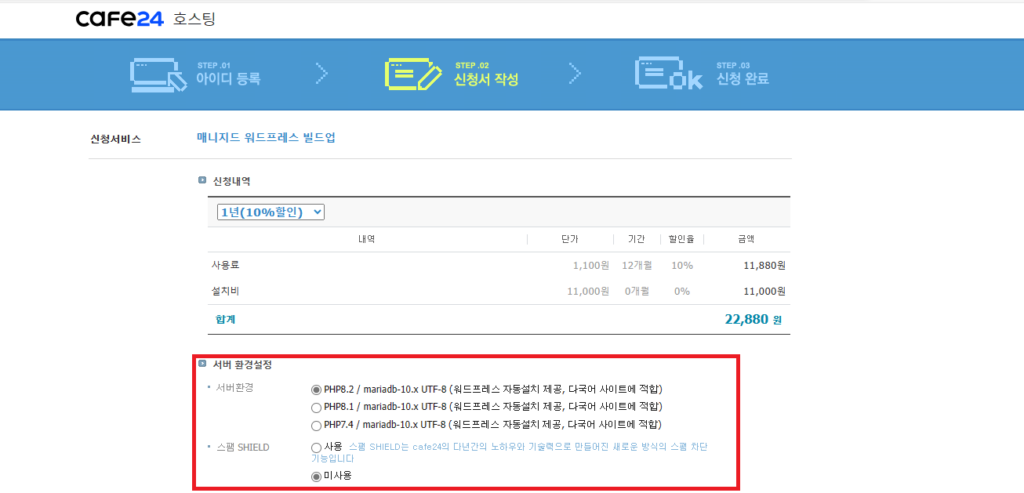
+참고로 워드프레스 빌드업은 1년단위로 구매시 10%할인, 2년은 12%할인, 3년은 15%, 10년은 20% 할인 된다고 한다. 그리고 설치비는 11000원의 비용이 든다.
서버환경과 스팸SHIEL는 일단 기본 그대로 건드리지 않고 진행하면 된다.
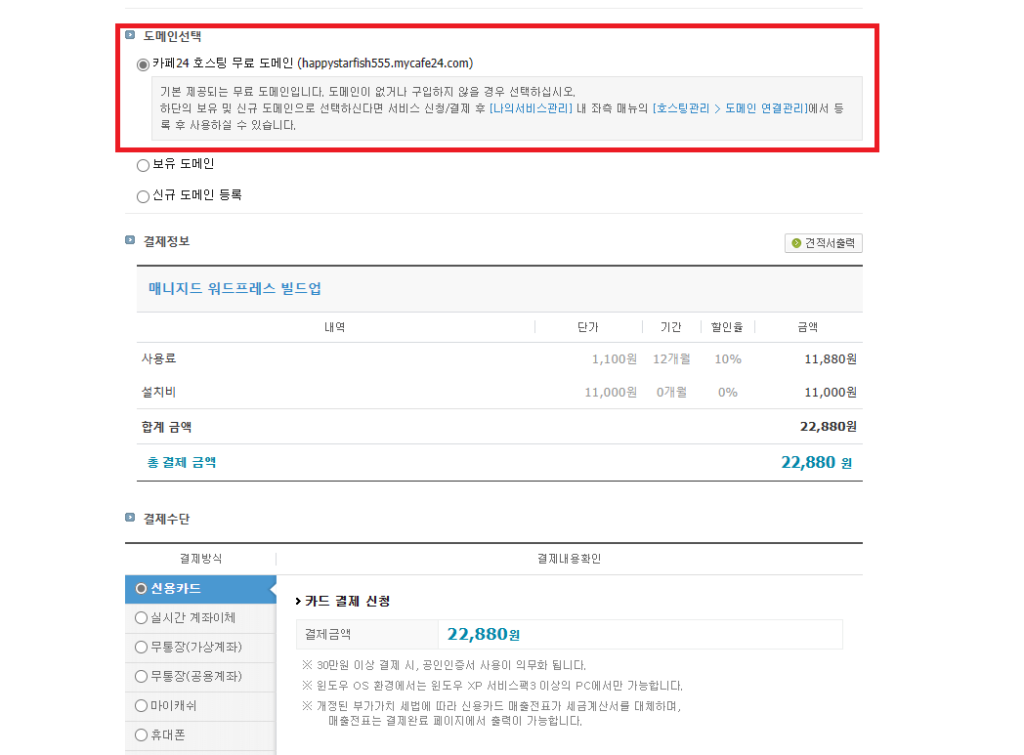
+도메인선택 역시 기본 그대로 카페24호스팅 무료도메인을 선택하면 된다.
1년단위 워드프레스 빌드업을 총 22800원에 결제하면 된다.
7. 카페24 상단에 도메인을 클릭한다.
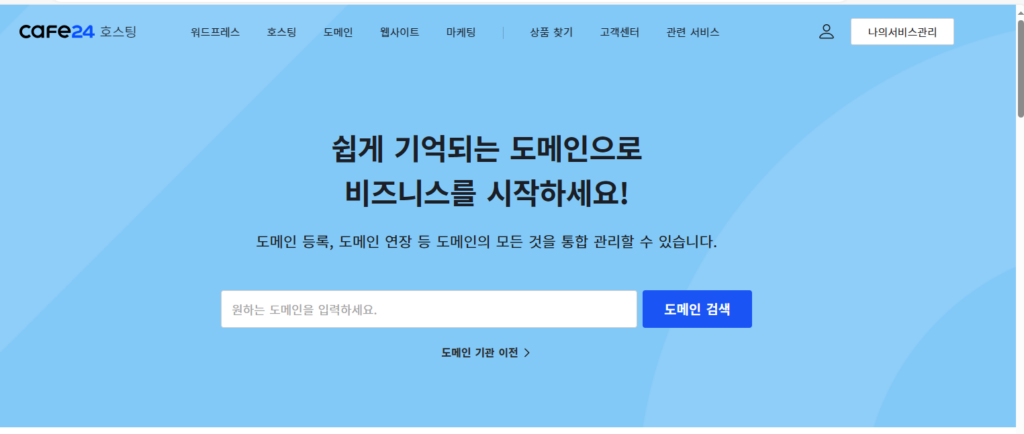
이렇게 도메인창이 뜰 것이다.
8. 원하는 도메인이름(홈페이지주소로서 영문으로 작성)을 지어 도메인검색을 한다.
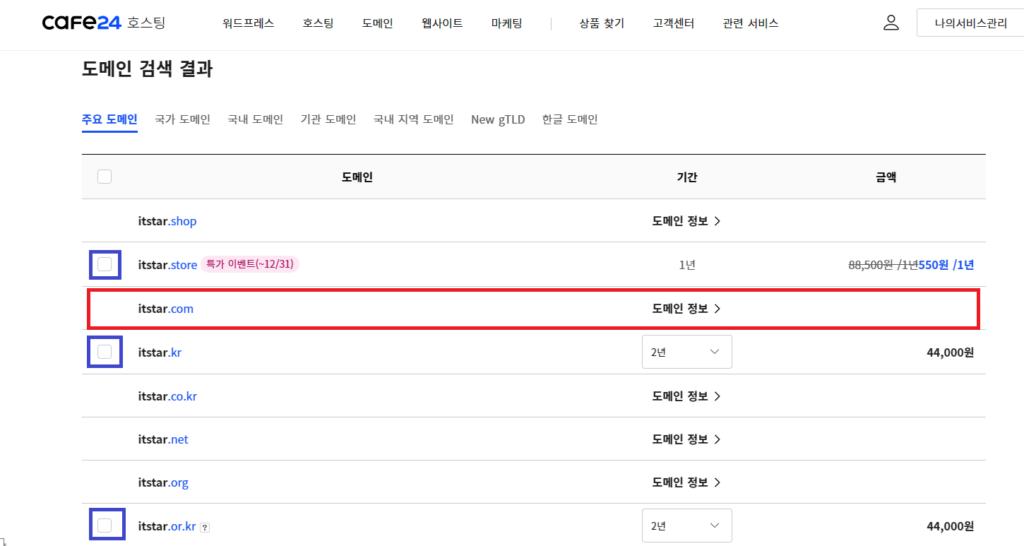
=> .com, .co.kr, .or.kr, .net 중에서 선택하자!
(이중에서 가장 글로벌하고 대중적으로 사용하는 것은 .com!)
도메인 이름은 www. _______. com 에서 ‘www.’과 ‘.com’ 사이에 들어갈 홈페이지 주소이름으로 영문과 숫자를 혼합해서 만들 수 있다.
도메인 이름을 검색하다보면 이미 내가 원하는 이름의 도메인은 사용중인 경우가 많은데 위에 나온 사진과 같이 ‘itstar’를 검색하면 이미 ‘.com’ 닷컴은 사용중이기에 앞부분에 네모박스가 없다.
그러므로 파란색으로 표시한 네모박스가 있는 ‘.store’, ‘.kr’, ‘or.kr’ 이 세개만 가능하다는 걸 알 수 있다.
+그리고 여기서 중요한 도메인 이름만들기 팁! (대충 짓지 말자!)
도메인 이름은 내 집주소로서 이왕이면 기억되기 쉽고, 또 내가 앞으로 쓰려는 글의 목적에 맞는 단어를 사용해 만드는 것이 좋다.
예를 들어 내 블로그가 패션이나 뷰티관련 블로그라면 도메인 이름에 ‘beauty’라는 단어나 ‘style’, ‘make-up’ 등의 연상되기 쉬운 영어단어를 조합해 내 홈페이지의 아이덴티티를 만드는 것이 중요하다.
필자는 도메인이름을 만드는 데만 1시간 이상을 소요했는데, 첫번째는 내가 원하는 도메인이름은 이미 대부분 사용중이었고, 또 내가 어떤 목적의 블로그를 쓸 것인지에 대한 고민을 했기 때문이다.
도메인을 만드는 작업을 하면서 그냥 대충 너무 후딱 만들지 말고, 내가 어떤 분야의 글을 쓸 것인지 진지하게 고민해보고 그와 관련된 도메인 네이밍을 하면 좋을 것이다.
9.원하는 도메인이름을 정했다면 도메인 종류를 선택해 결제를 진행한다. (.com / com.kr /.net / .co.kr 중에서 선택)
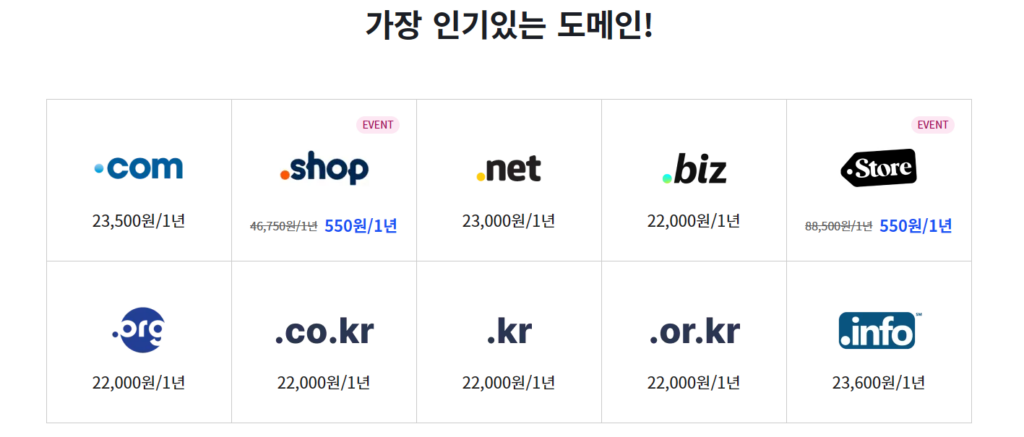
사진과 같이 도메인마다 가격이 다 다르다. 하지만 보통 개인 블로그로 사용할 때는 .com, .net, .co.kr. kr 이 중에서 선택하므로 비교해보고 결정하기를 바란다.
앞서 언급했듯이 가장 대중적인 것은 .com이다.
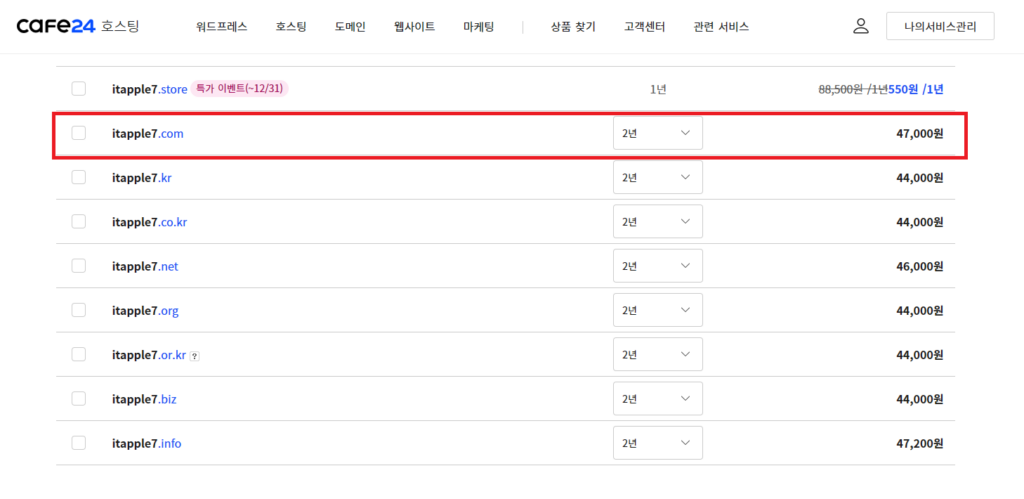
위에 사진에서 보는 바와 같이 .com 으로 구매시 1년 47000원의 비용이 든다. 선택을 해서 결제를 진행하면 된다.
10. 워드프레스 블로그가 생성된다.
결제가 완료되면 워드프레스 블로그가 생성된다.
11. cafe24 호스팅 관리- 도메인 연결관리 – SSL인증서 재요청 -선택체크후 대표도메인으로 변경한다.
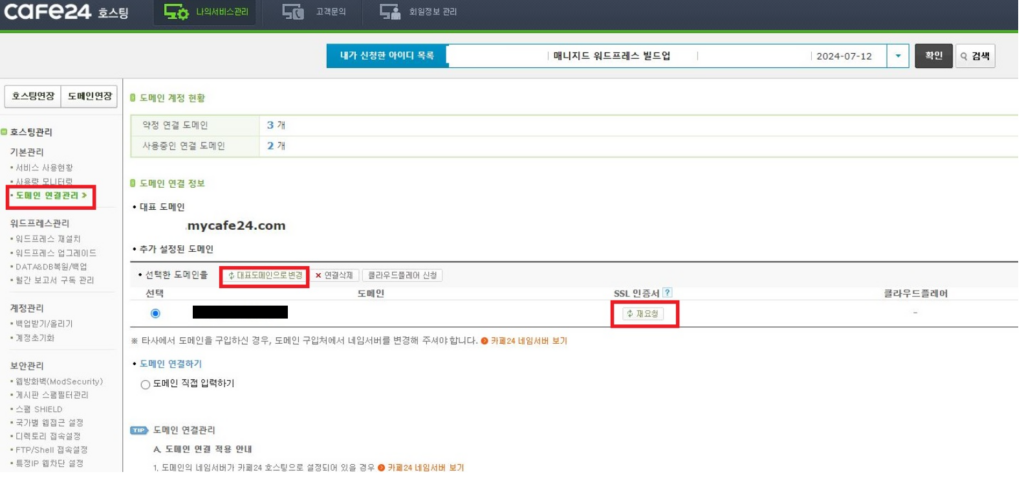
결제를 완료하면 이런 창이 뜨는데, 이 창이 뜨면 워드프레스 블로그가 생성된 것이다.
여기서 조금 더 해줘야 할 것이 있다.
왼쪽에 보이는 도메인 연결관리로 들어가서 SSL 인증서 재요청를 선택 체크 후 대표도메인으로 변경한다.
=> 이는 워드프레스를 만들면 ‘카페24에서 제공하는 기본도메인’이 ‘대표도메인’으로 설정되는 것이기에 이걸 ‘우리가 만든 도메인 주소’로 변경해줘야 한다. (예시 : www._.com- 만든 도메인주소로 변경 )
이 변경작업을 안해주면 결제한 유료 도메인의 의미가 없다!
12. 호스팅 관리 – 기본관리 – 서비스사용현황 -운영사이트 – 사용자, 관리자에 자신의 도메인사이트주소를 확인한다.
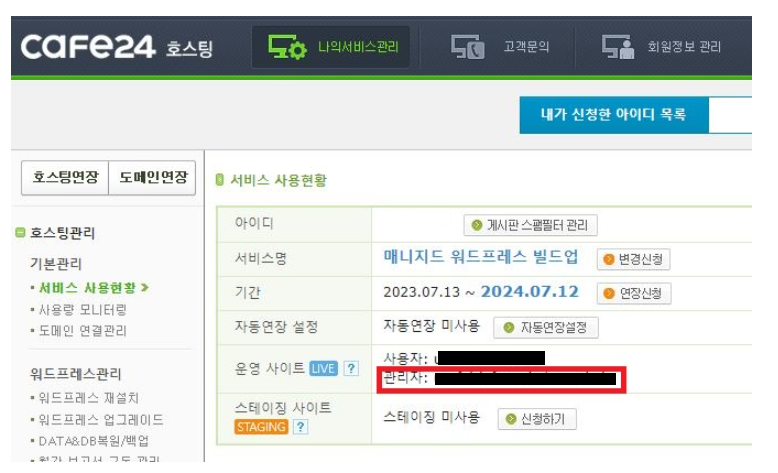
위에서 보듯이 ‘서비스 사용현황’에 들어가면 운영사이트 부분에 관리자, 사용자 주소가 보이는데 맞는지 확인한다.
(사용자 : www. _______.com / 관리자 : www._______.com/wp-admin)
13.자신의 도메인사이트를 들어가서 확인한다. (예시. www.apple77.com)
위에 인터넷주소치는 창에 자신의 사이트 주소를 넣어서 직접 들어가 본다.
14.자신의 도메인사이트 운영창으로 들어간다. 도메인사이트+wp-admin (예시: www.apple77.com/wp-admin)
자신의 도메인주소 뒤에 wp-admind을 치면 자신의 블로그를 운영하는 창이 열린다. 여기서 대부분 모든 글쓰기 및 디자인 작업 등이 이루어진다.
이렇게 작업이 끝나면 일단 ‘워드프레스로 개인 홈페이지 만들기’는 했지만 여기서 내 블로그를 어떻게 디자인할 것이며, 어떻게 글을 쓰고, 블로그 환경을 어떻게 셋팅해야할 지가 남아있다. 다음 글에서 필수플러그인 설치법에 대해 또 설명하고자 한다.
부족한 글이지만 읽어주셔서 감사합니다! 😉🤞✔